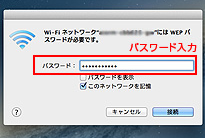閉じる
まずはWi-Fiに接続するために、SSID(Wi-Fi名)とPassword(パスワード)を確認します。
※ディスプレイのない端末はシールが貼られています。
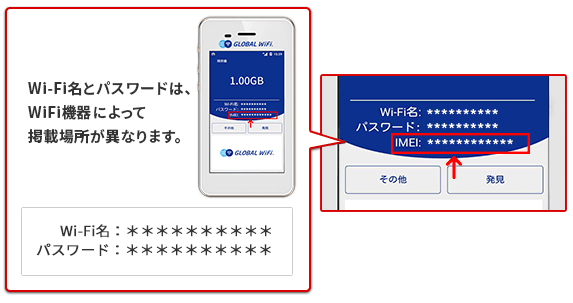
① iCloudのバックアップをオフにします
ホーム画面>「 設定 」 >「 Apple ID」 >「 iCloud」 の順に画面を開き「iCloud バックアップ」 をオフにします
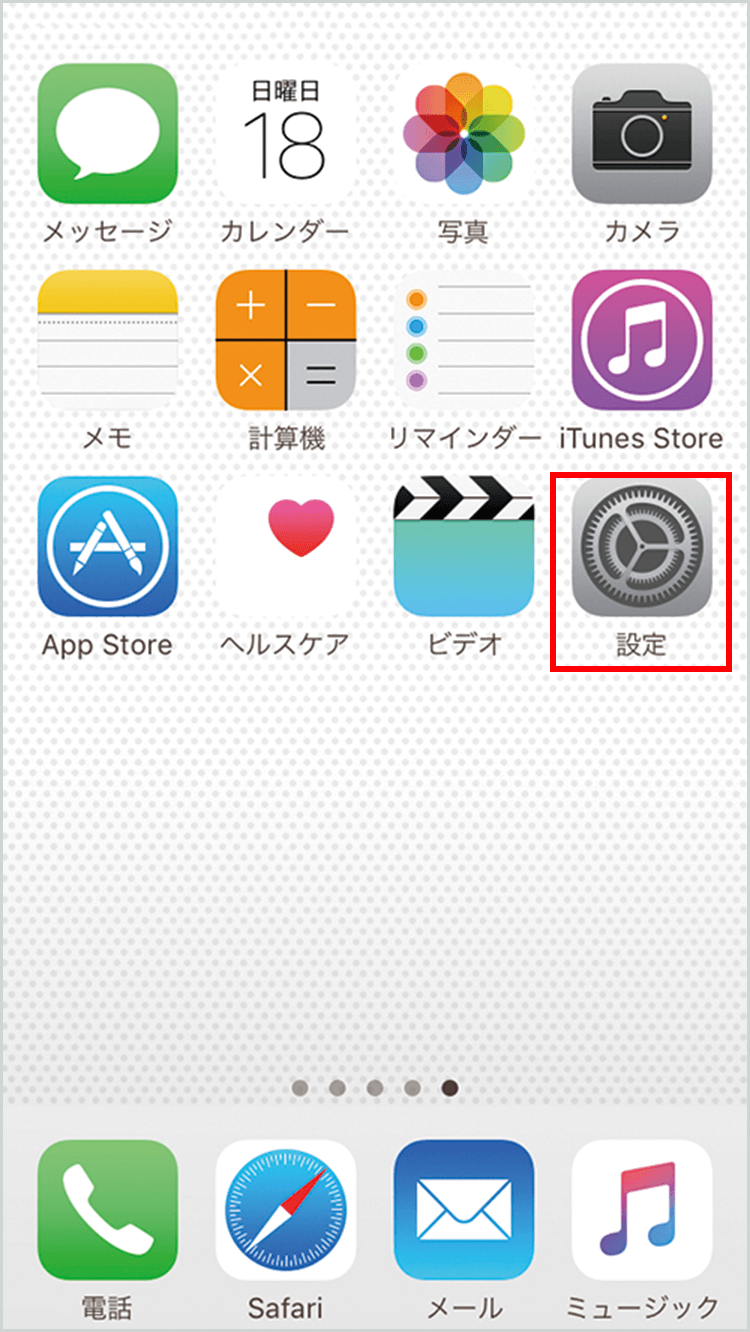

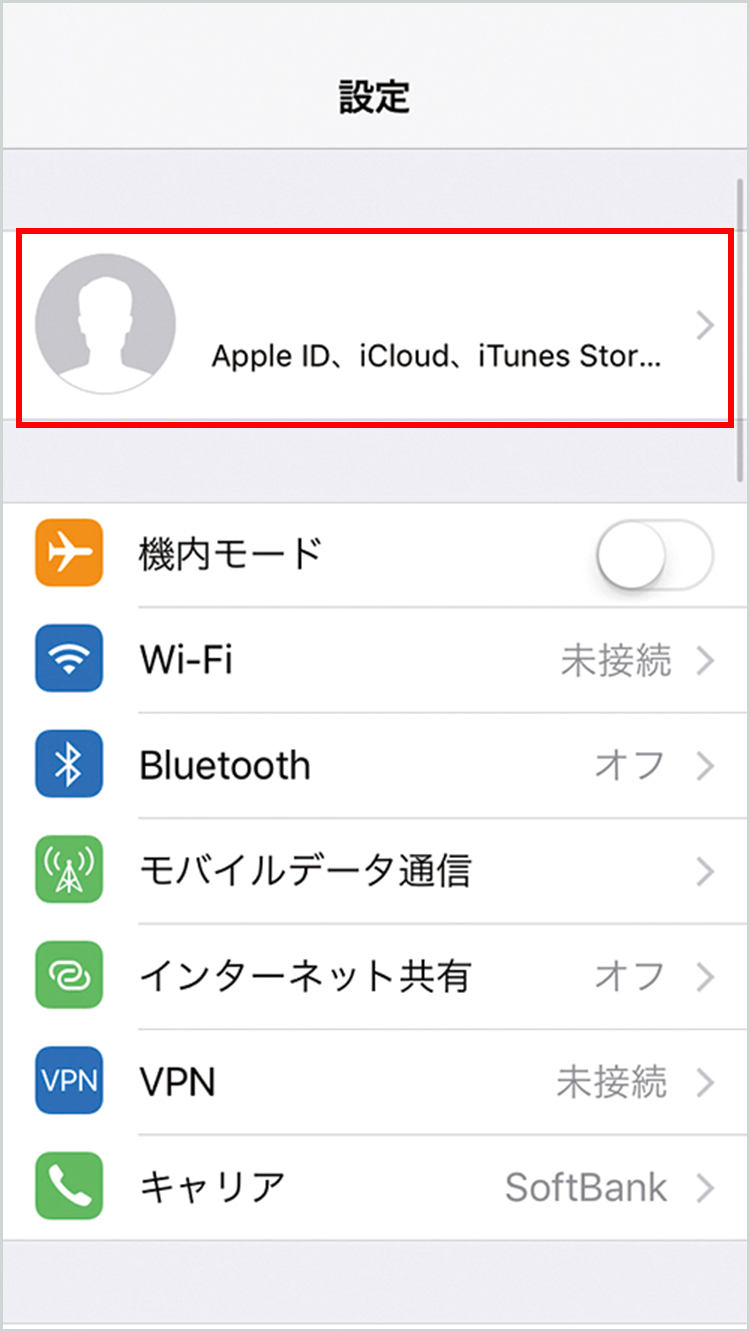

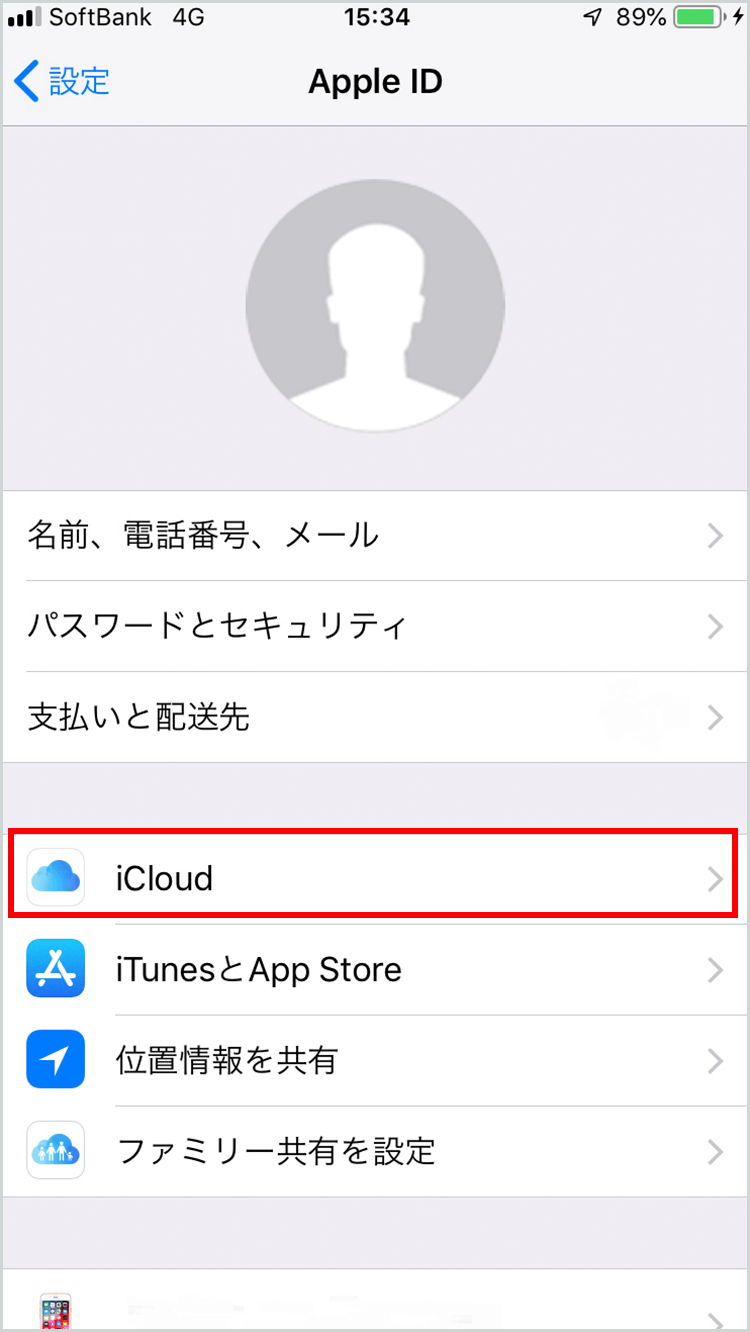

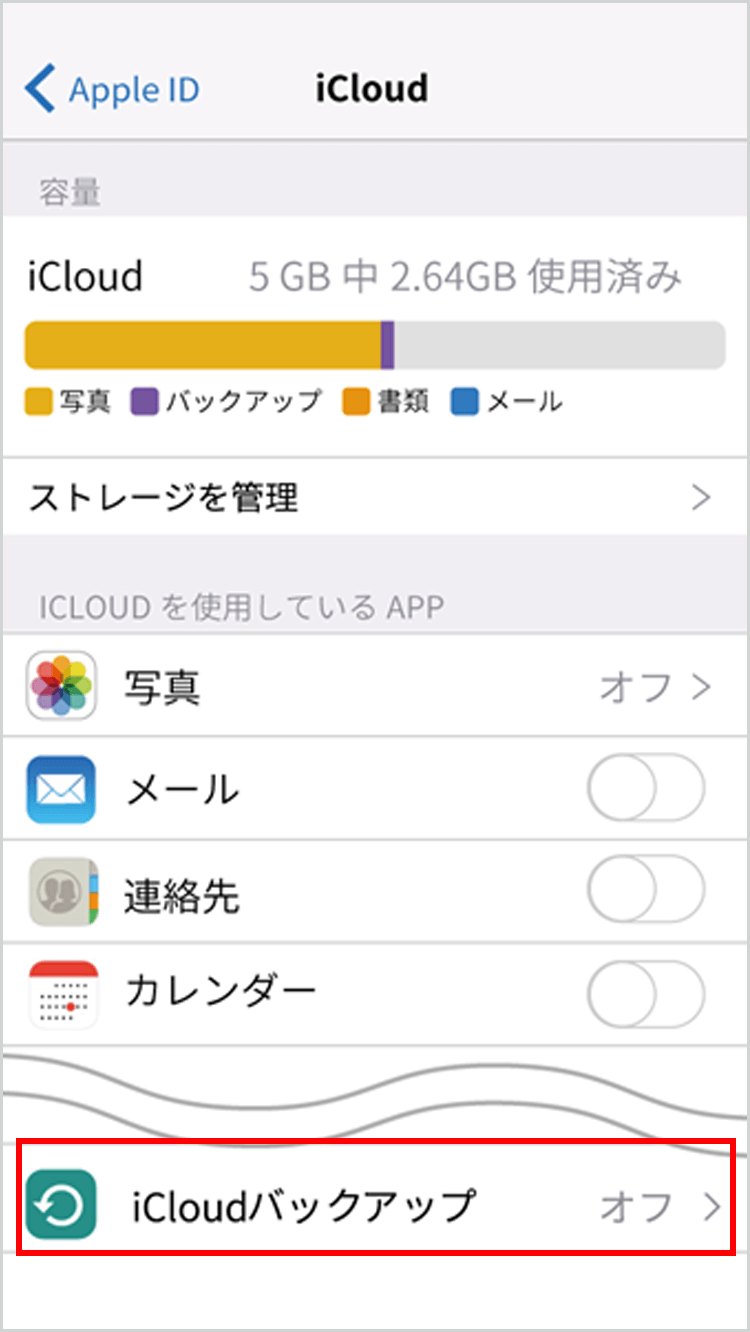

設定手順や画面は、ご契約の通信キャリアやOSのバージョンによって異なる場合がございます。詳細は端末のご購入元にお問い合わせください。
② iTunes Store と App Store の自動ダウンロード設定をオフにします
ホーム画面>「 設定 」 >「 iTunes Store と App Store」 の順に画面を開き 「自動ダウンロード」 を全てオフにします
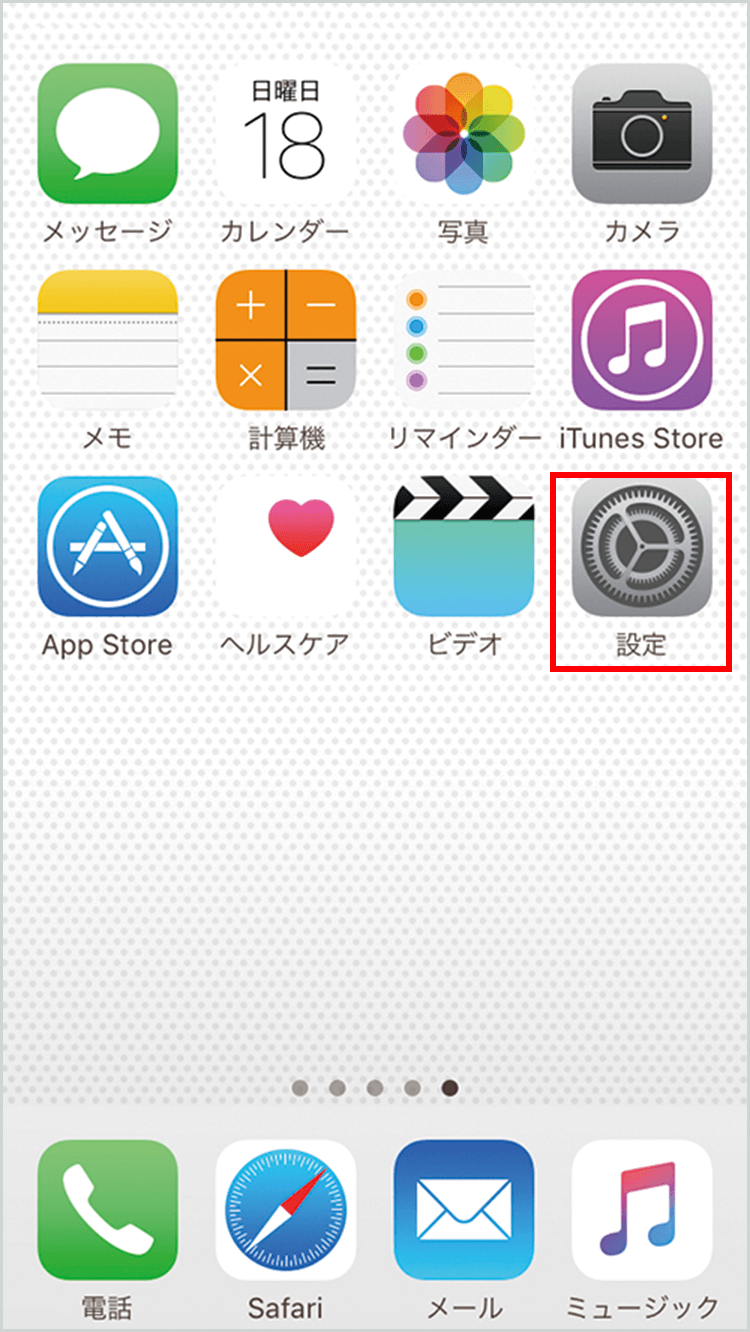

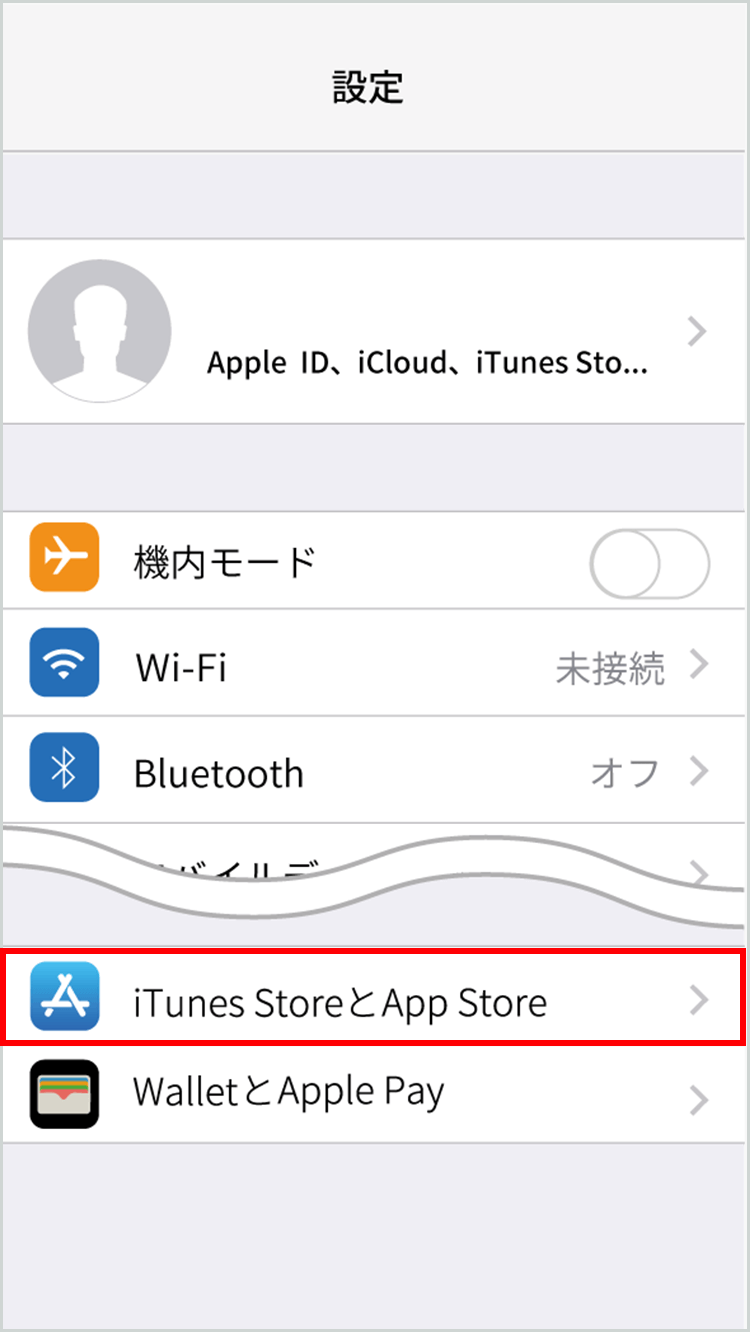

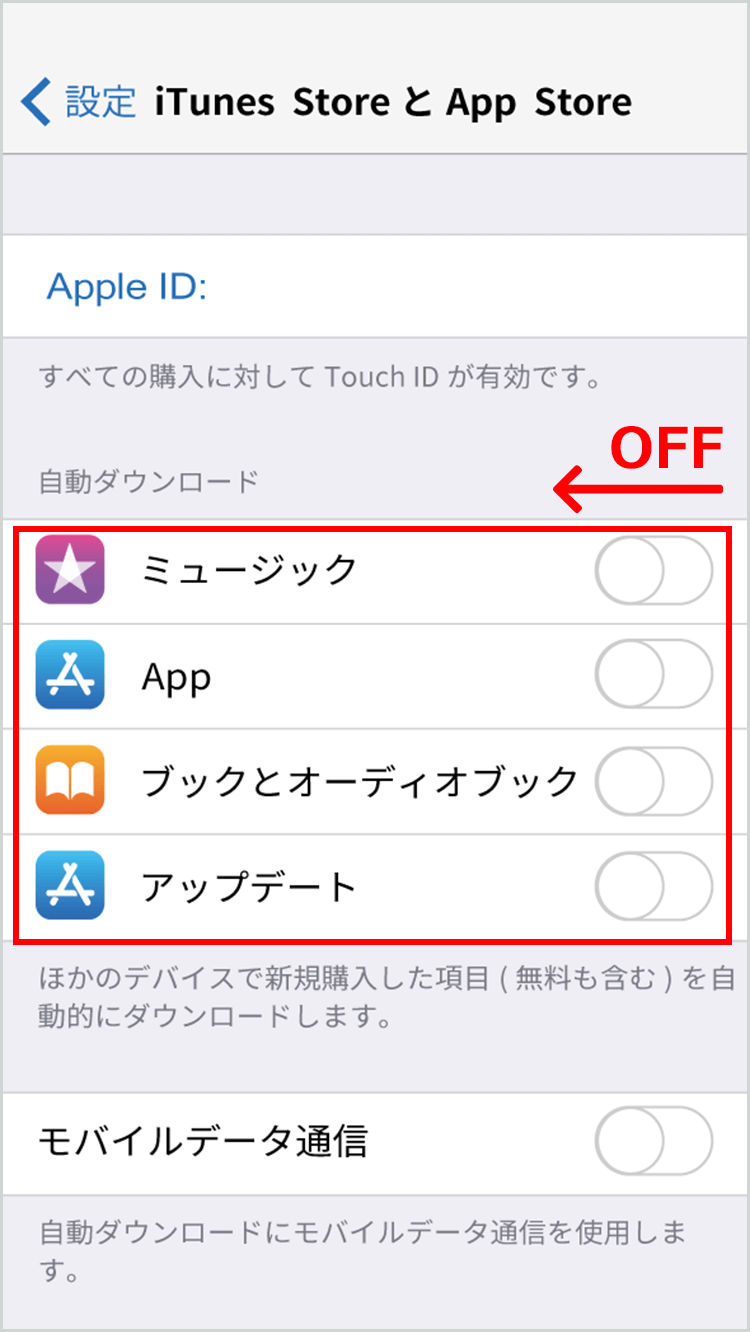

③ App のバックグラウンド更新設定
ホーム画面>「 設定 」 >「 一般」 の順に画面を開き「App のバックグラウンド更新」 をオフにします
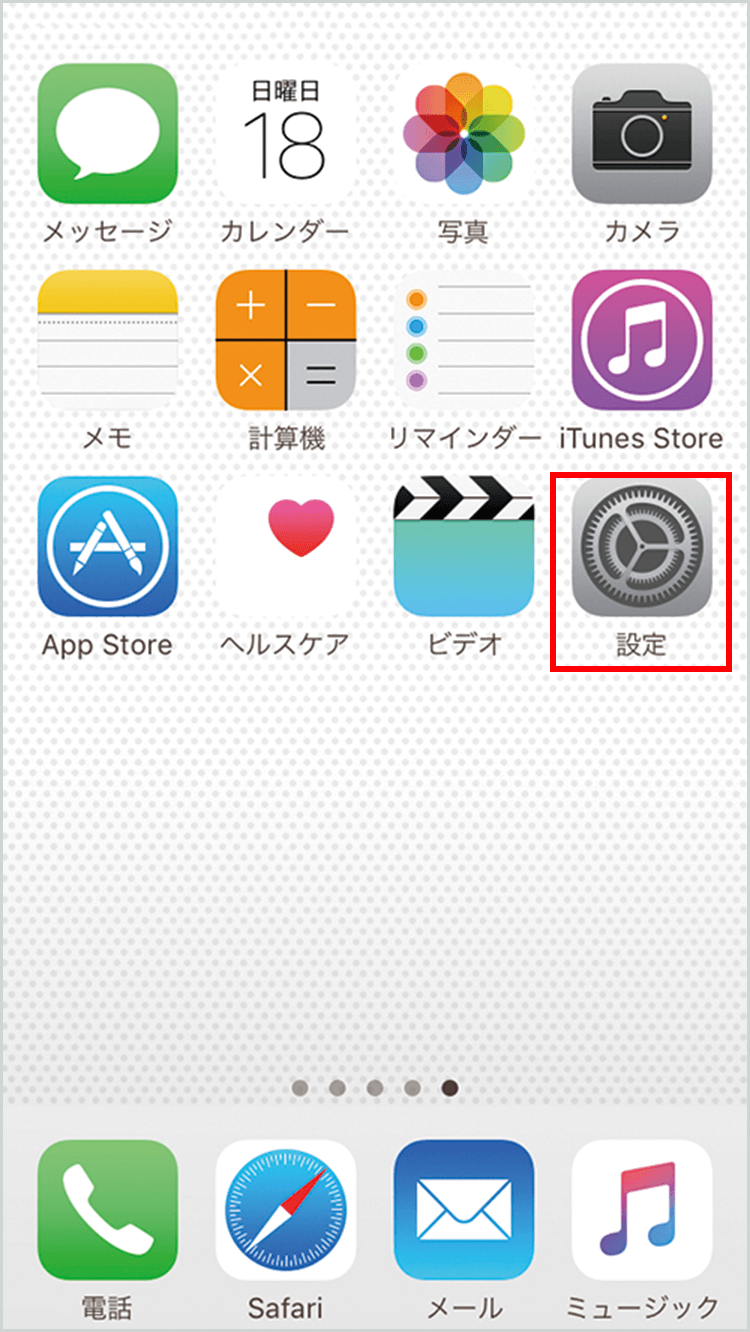

※iPhoneを充電しながらWi-Fi通信すると自動でデータやシステム(iOS)が更新されてしまう場合がございます。
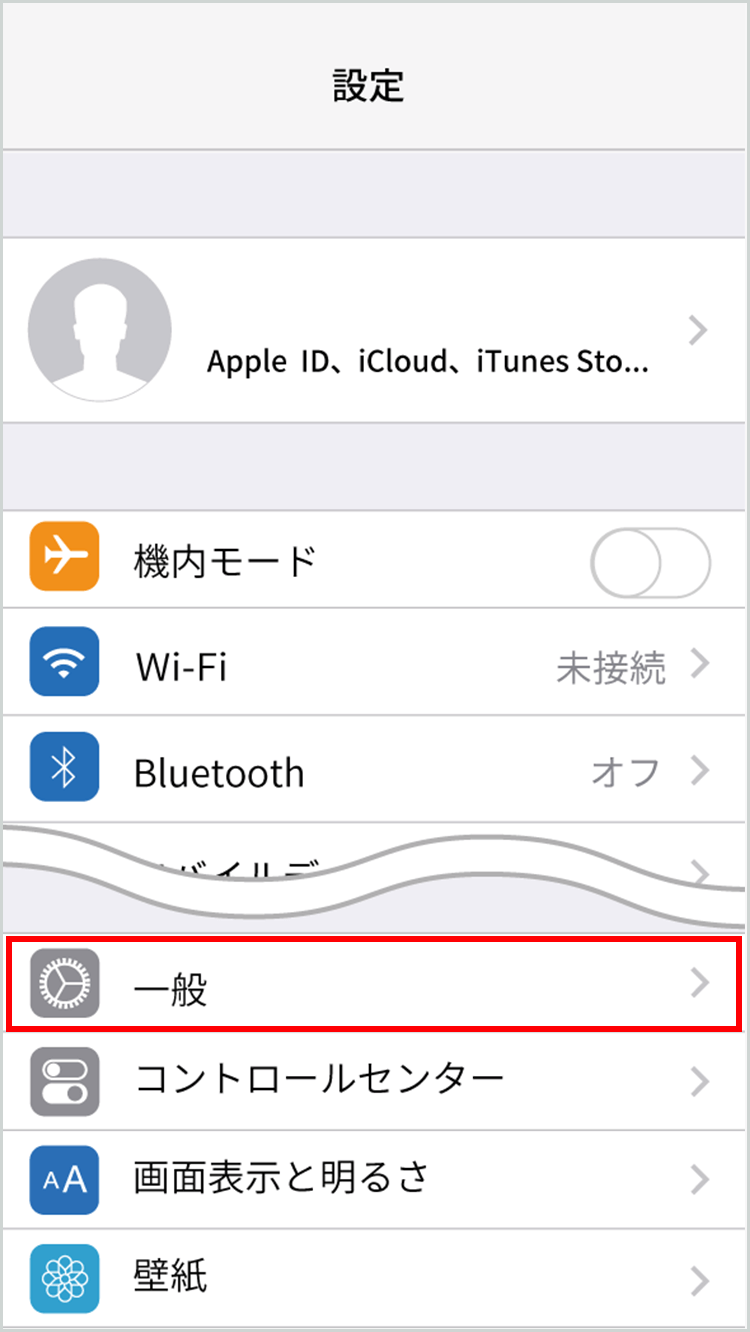

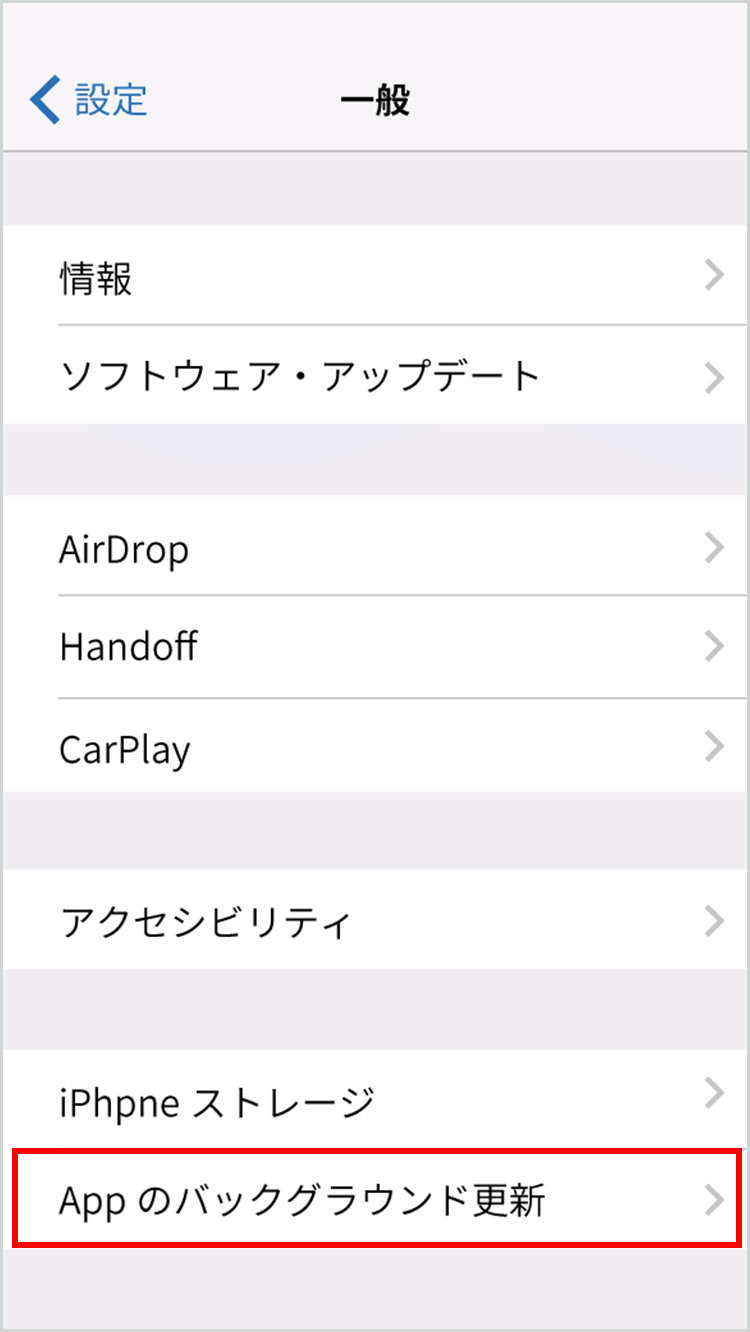

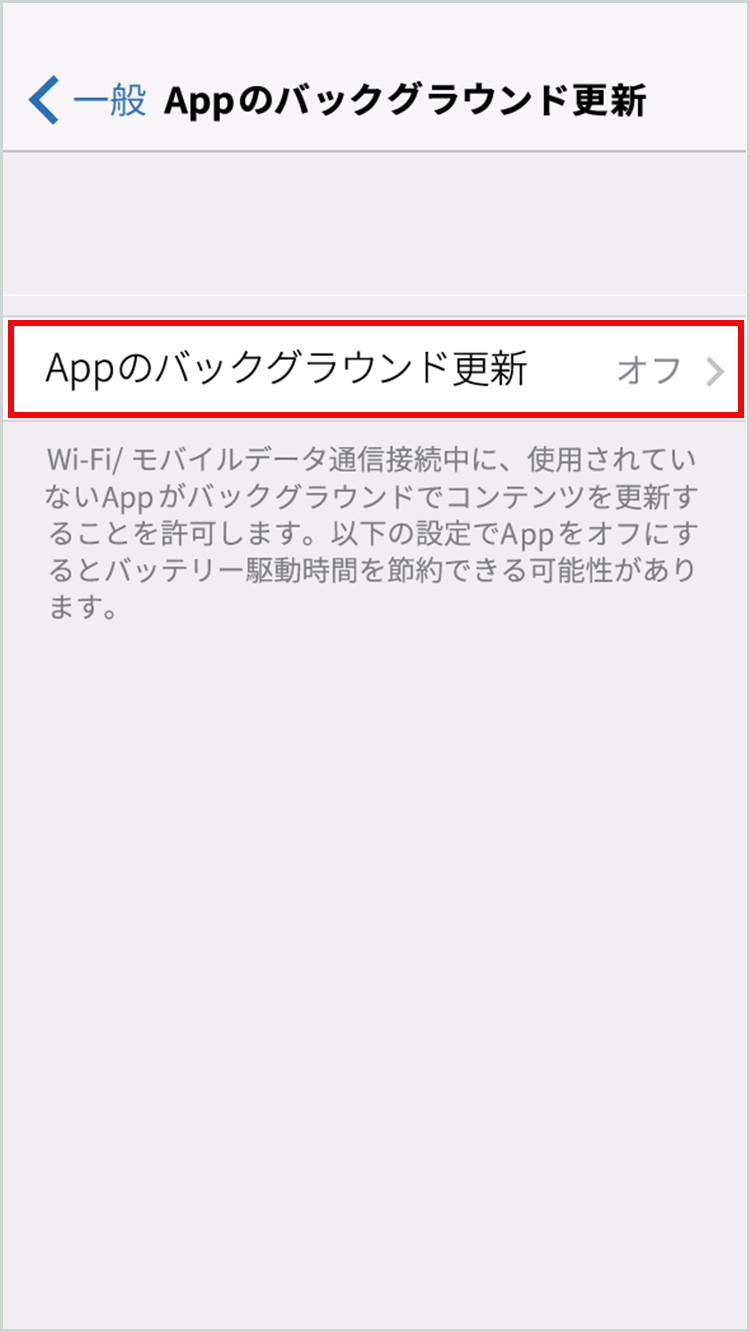

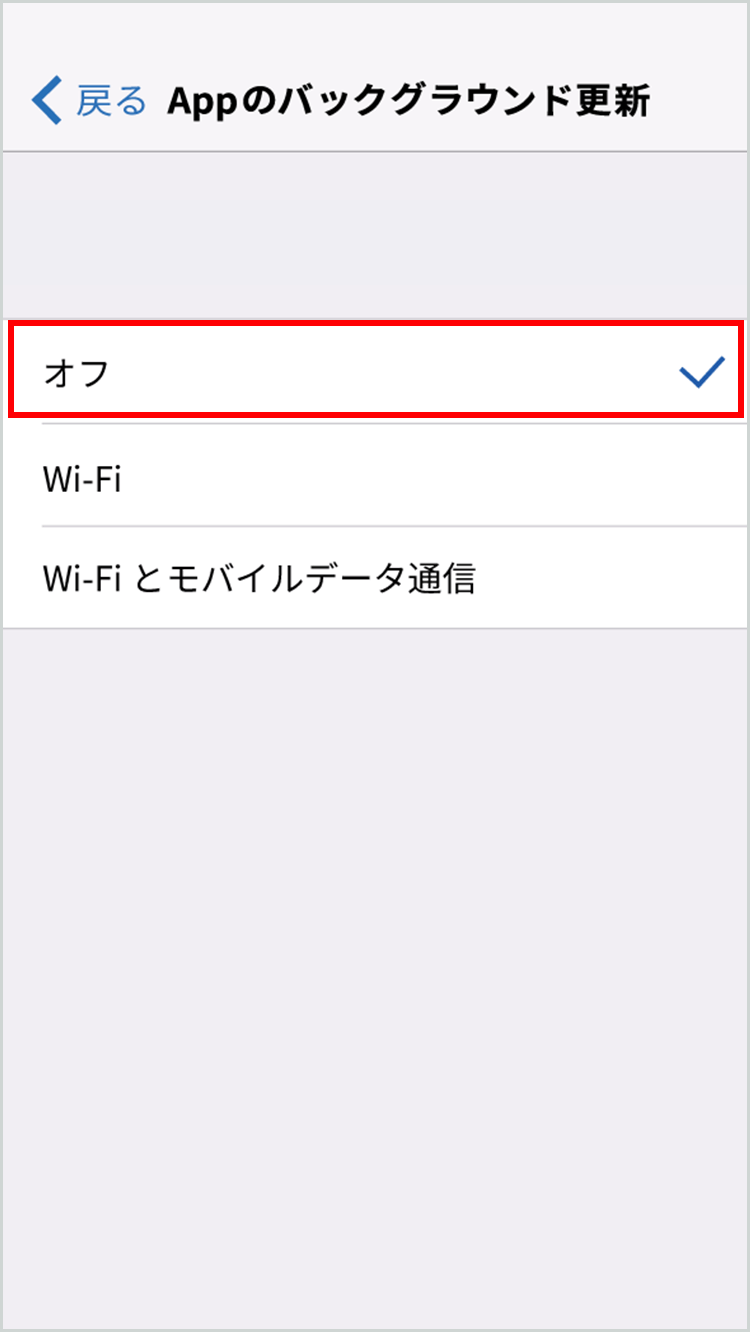

※「 モバイルデータ通信」 をオフにすることでデータ通信のデータローミング設定もオフになります
④ モバイル通信をオフにします
ホーム画面>「 設定 」 >「 モバイルデータ通信」 の順に画面を開き「モバイルデータ通信」 をオフにします
※この設定を行うと、 国内キャリア回線を使った電話 ・ インターネットが出来なくなります。ご出発直前に設定してください。
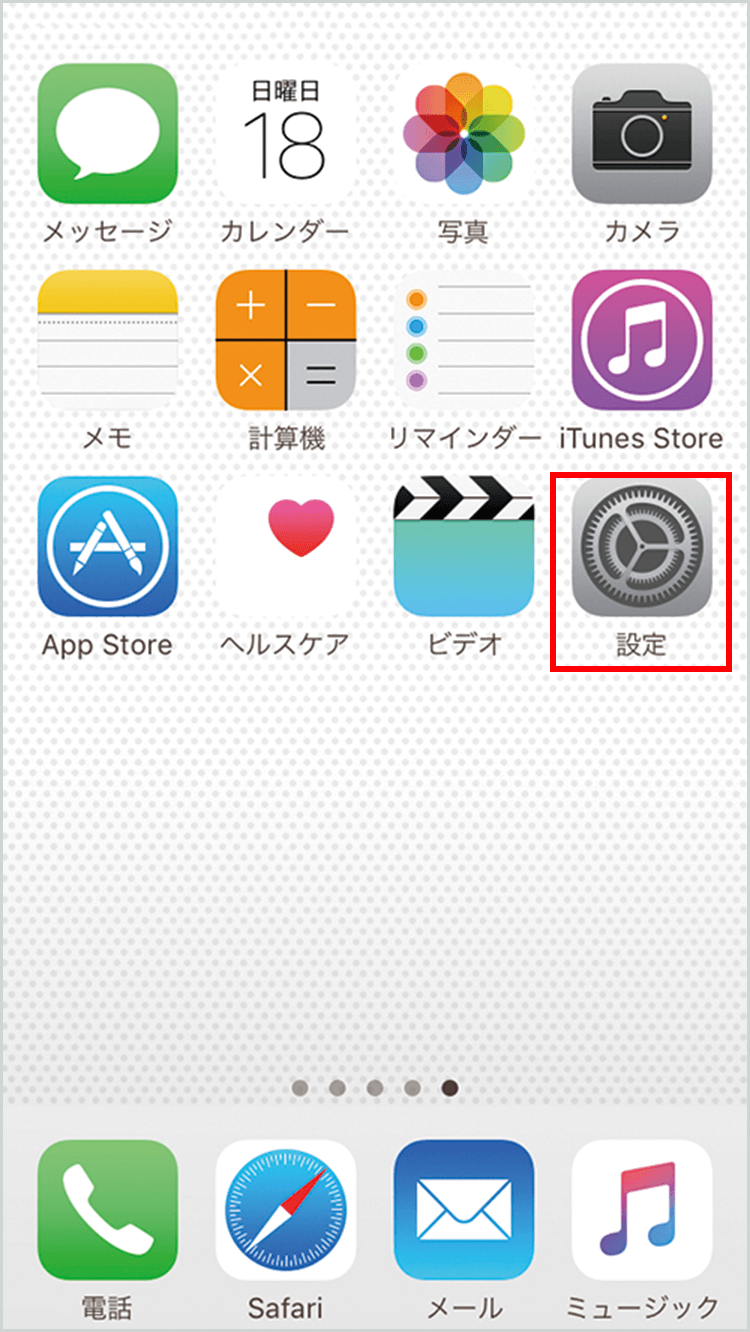

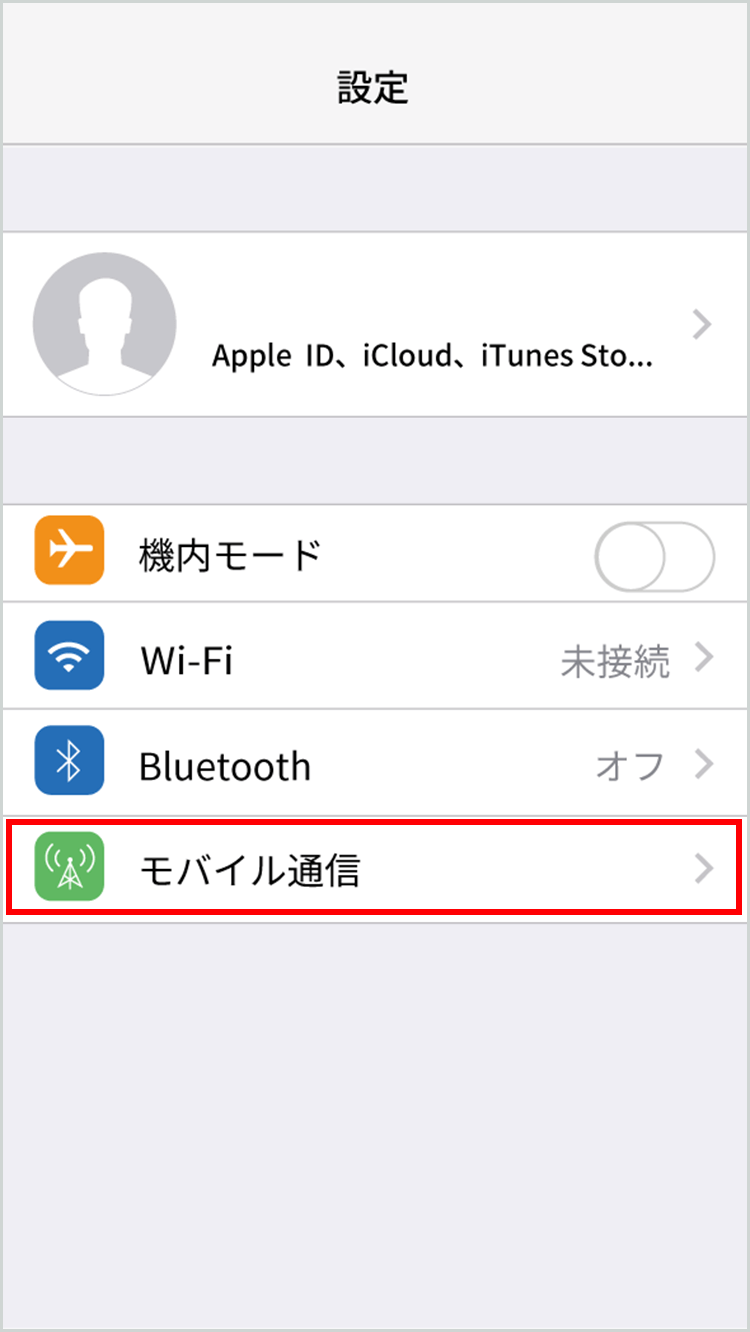

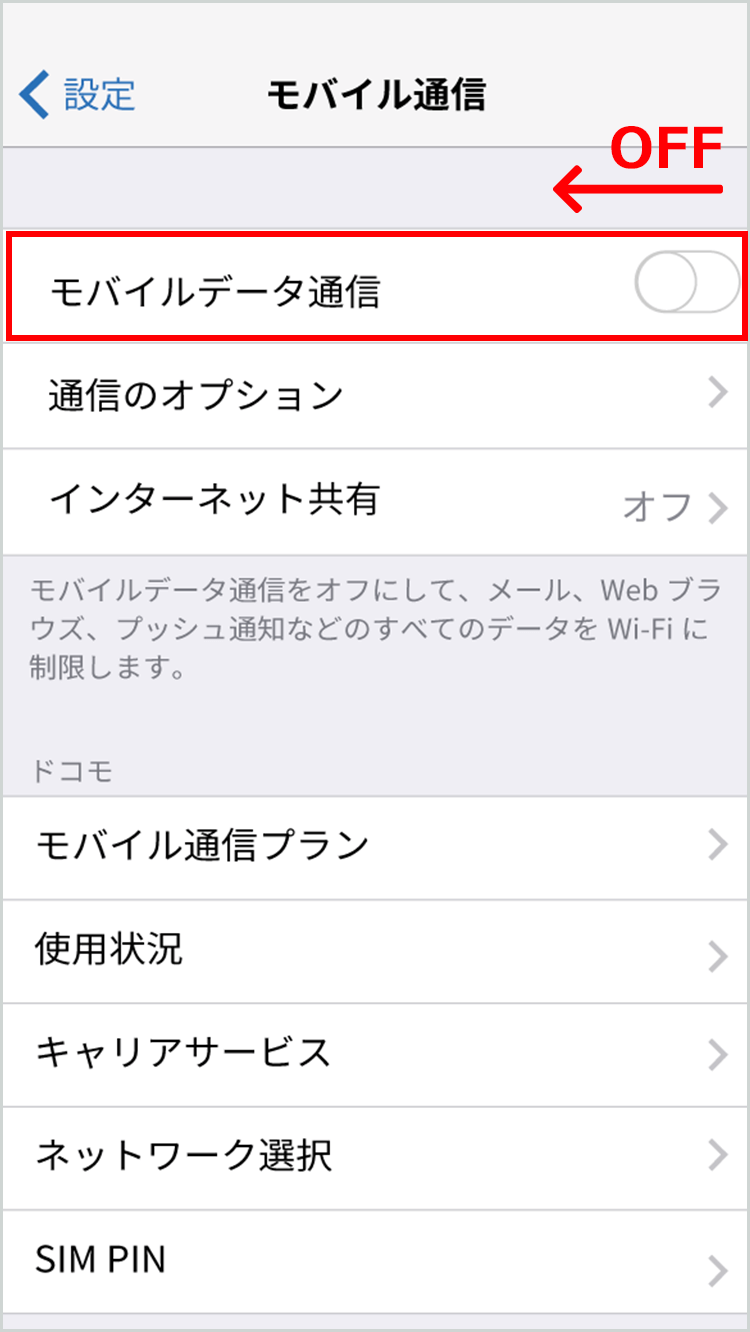

※iPhoneを充電しながらWi-Fi通信すると自動でデータやシステム(iOS)が更新されてしまう場合がございます。
海外でのWiFi接続
WiFi 接続は必ず渡航先に到着してから実施してください。
まずはWi-Fiに接続するために、SSID(Wi-Fi名)とPassword(パスワード)を確認します。
※ディスプレイのない端末はシールが貼られています。
Wi-Fi 接続をする
ホーム画面>「 設定 」 >「 Wi-Fi」 の順に画面を開きます。記載されているシールのパスワードを入力し、 右上の「 接続」 を選択します。
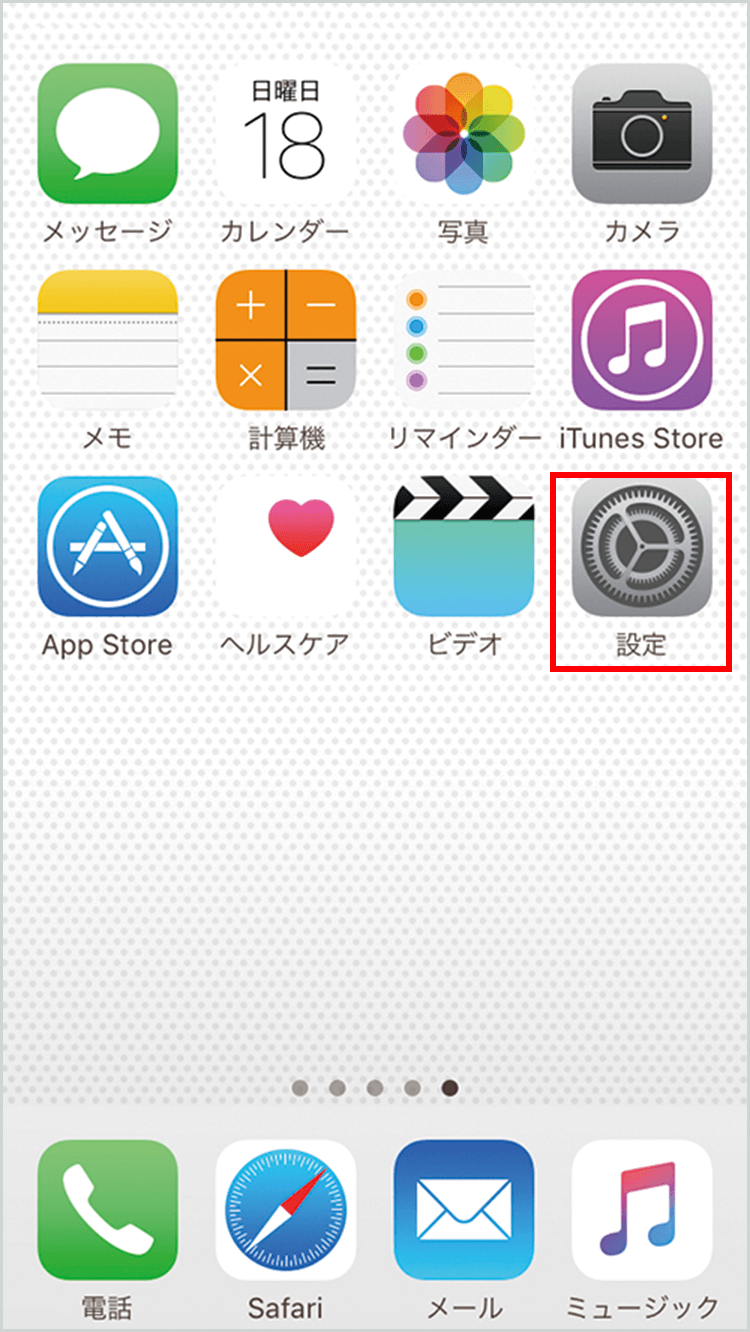

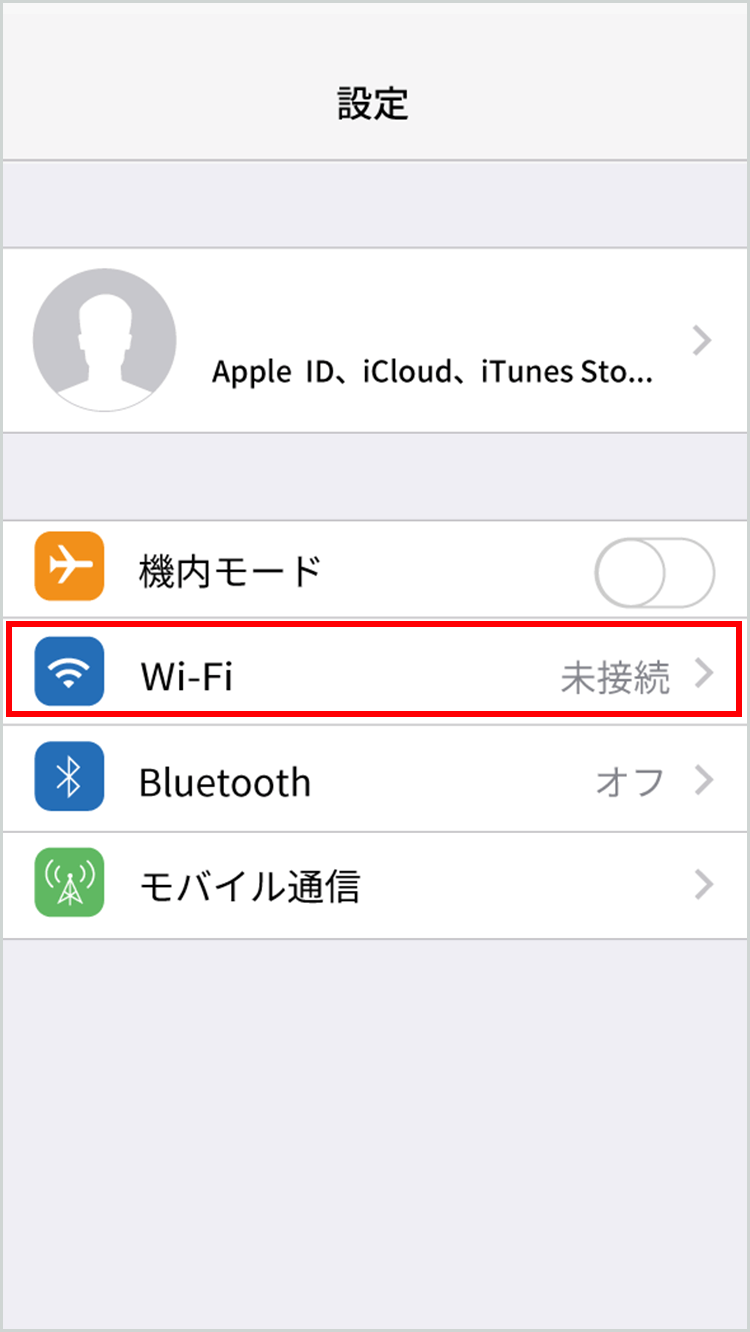

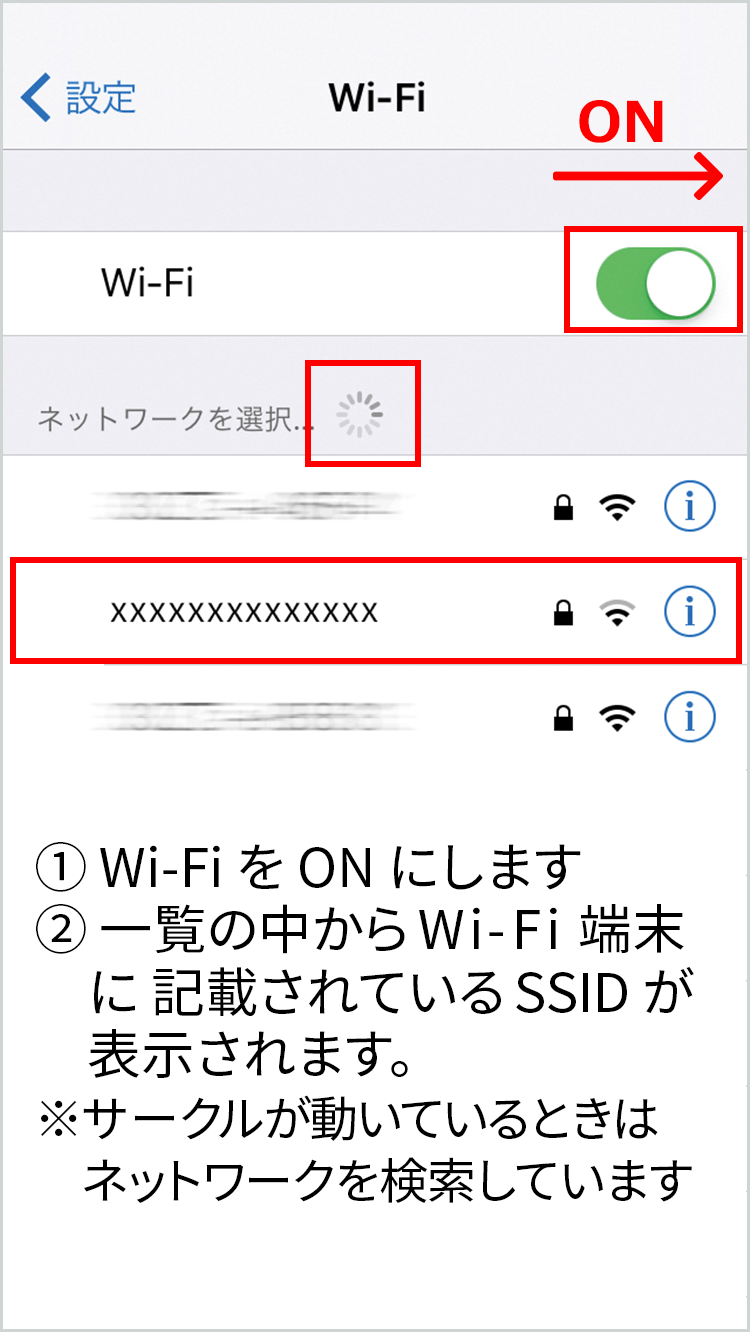

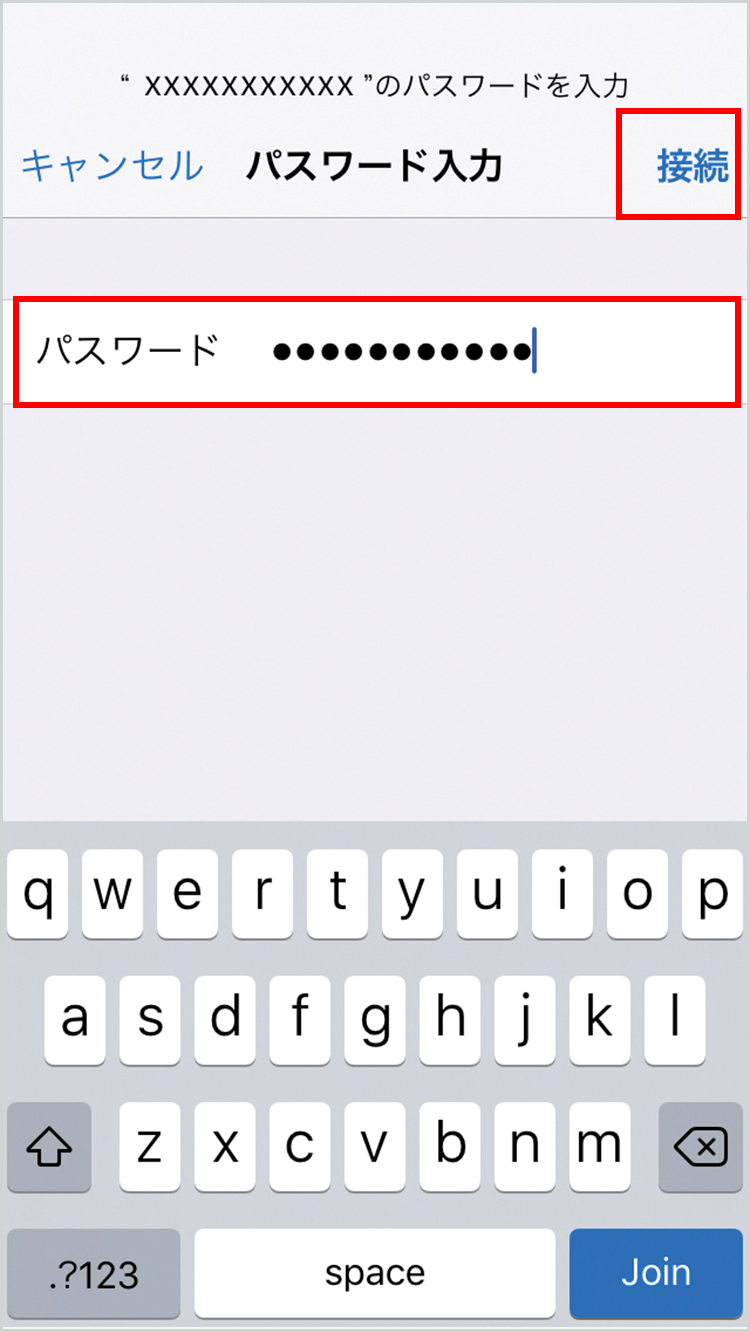

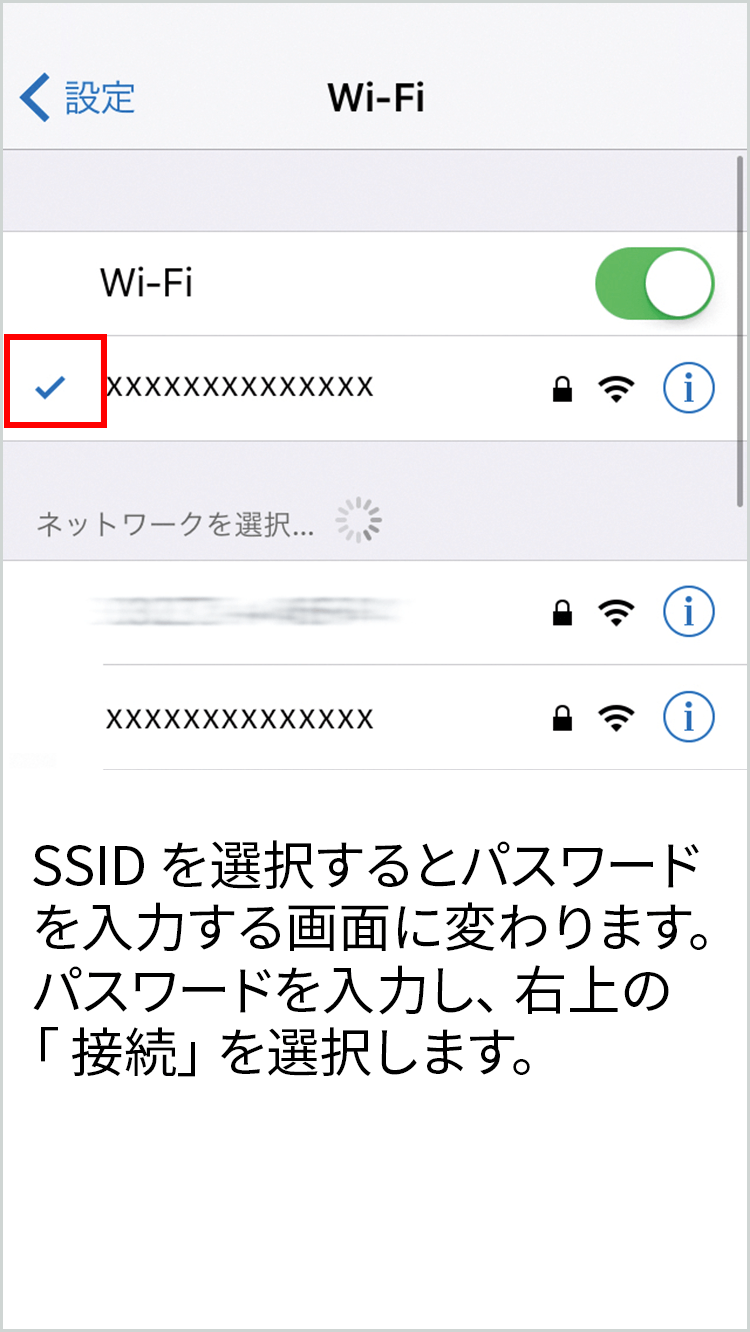

WiFi 接続は必ず渡航先に到着してから実施してください。
国境付近で隣接国(お申込み国以外の国)の通信事業者の電波に接続される場合がございますが、特に追加料金等はかかりませんのでご安心ください。
データローミング設定
高額請求を課せられないために、データローミングはOFFに!
海外へ渡航される前に、データローミングがOFFになっているかご確認ください。
※メーカー出荷時の初期設定はOFFになっています。
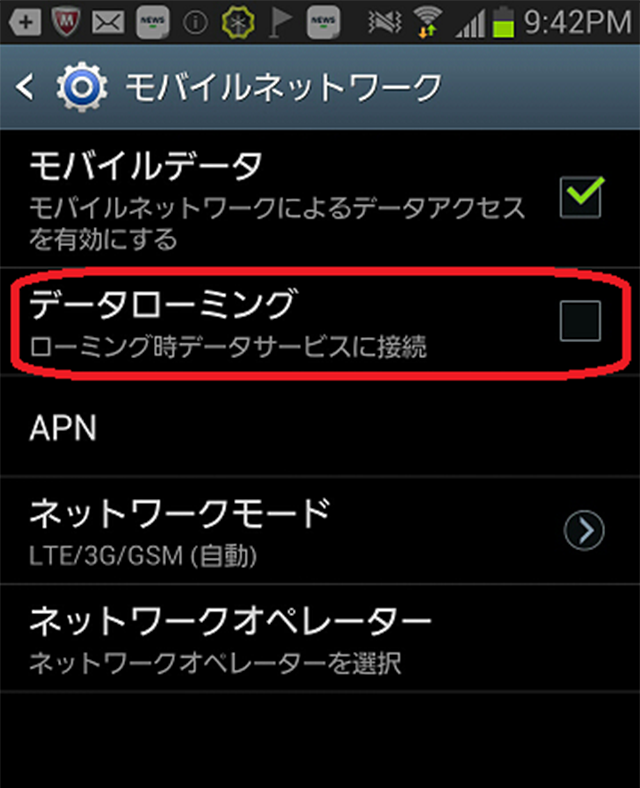
※Androidは、設定メニューが機種、バージョンによって多少異なります。※この設定は、GARAXY S IIIのAndroidバージョン4です。
アプリの自動更新OFF設定
高額請求を課せられないために、自動更新はOFFに!
Androidのスマートフォンでは、アプリの更新(アップデート)が自動的に行われます。
初期設定でインストール済のアプリが「自動更新」になっていることがあります。
更新があると自動的に大容量通信(各アプリの容量に比例)を行ってしまいます。
グローバルWiFi利用時にはOFFにしてください。
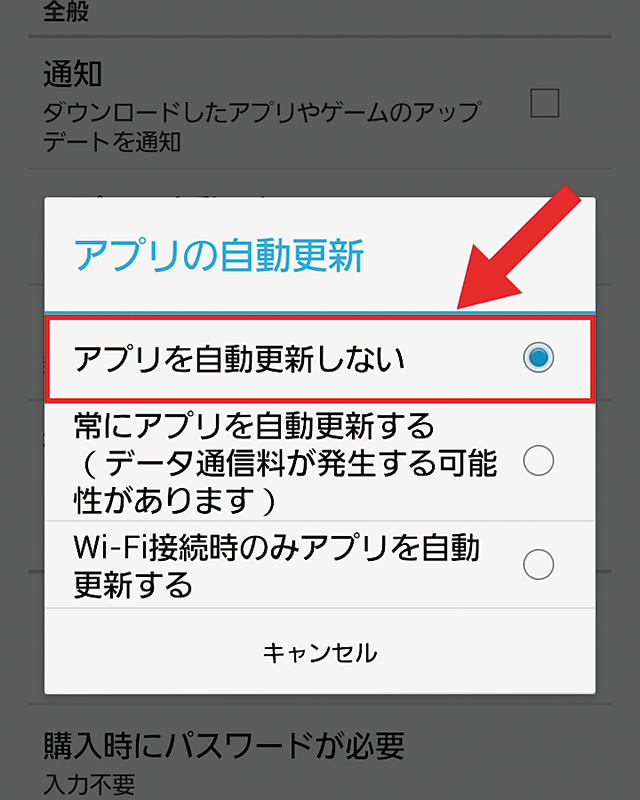
WiFi接続設定
WiFiの接続は、必ず渡航先に到着してから実施してください。
(国境付近で隣接国(お申込み国以外の国)の通信事業者の電波に接続される場合がございますが、特に追加料金等はかかりませんのでご安心ください)
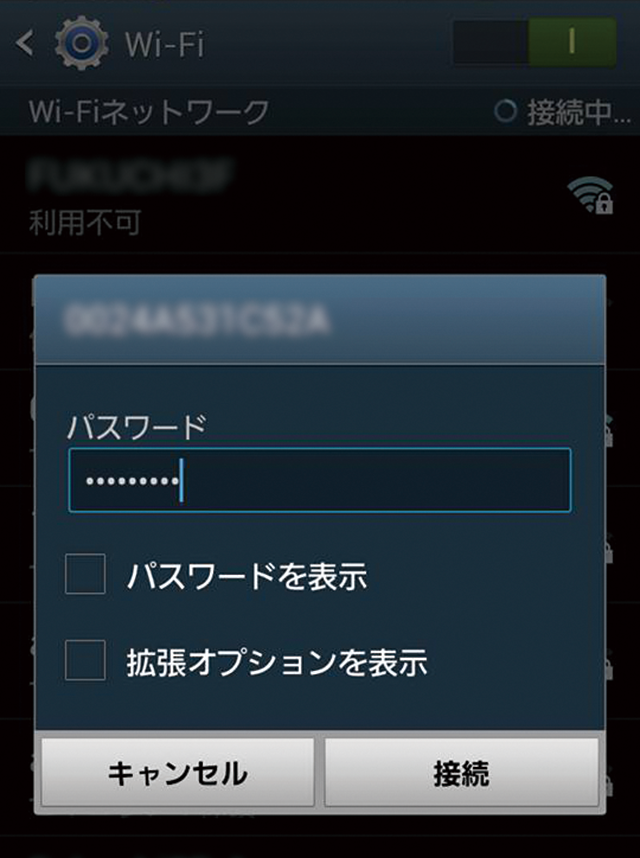
※Androidは、設定メニューが機種、バージョンによって多少異なります。※この設定は、GARAXY S IIIのAndroidバージョン4です。
設定方法

※WiFi機器の機種により、上記名称は若干異なります。
設定方法
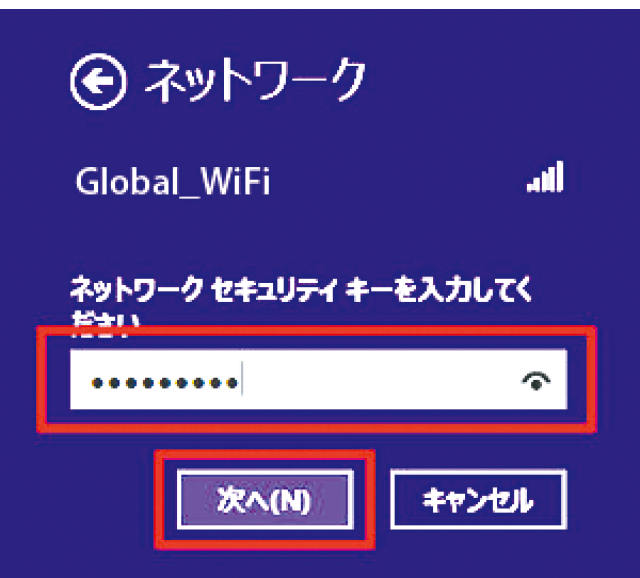
設定方法